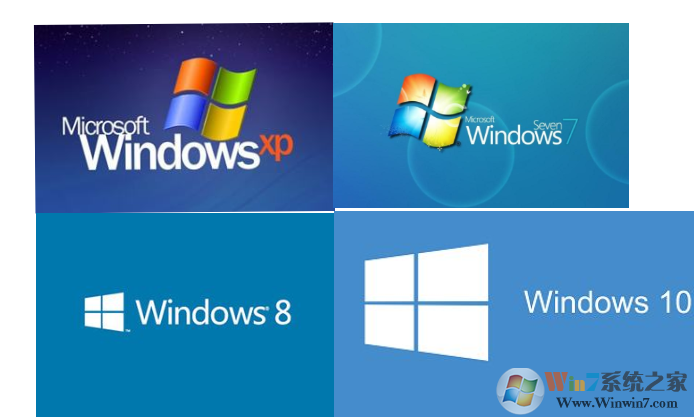
下面小編就從發布最早的xp系統開始說起。
頁面目錄:可直接點擊進入相應教程
第一頁:xp系統添加打印機教程
第二頁:win7系統ti添加打印機教程
第三頁:win8/8.1/win10系統添加打印機教程
1、打開控制面板,選擇“打印機和傳真”;
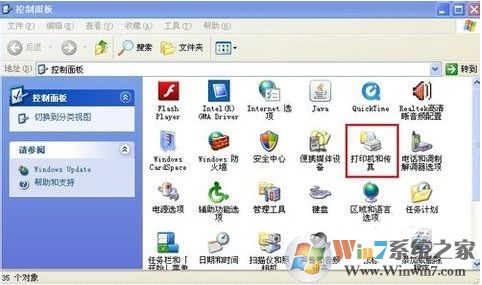
2、然后在“打印機任務”里點擊“添加打印機”;
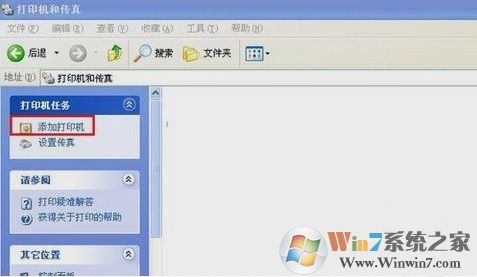
3、打開向導后,會提示如果是USB端口就不用使用此向導,單擊下一步;
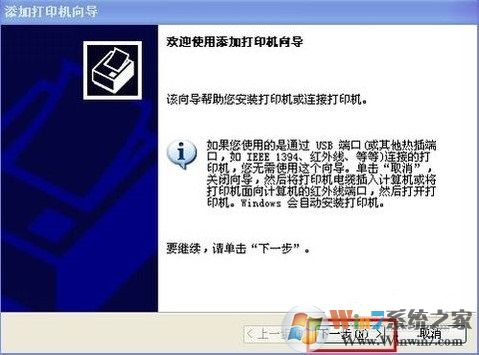
4、然后選擇本地打印機或網絡打印機,點下一步;
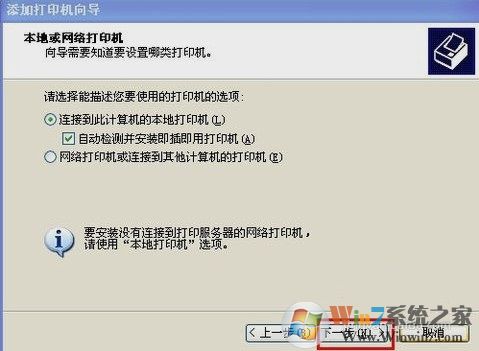
5、然后系統會自動檢測打印機類型,如果系統里有打印機程序,就會自動安裝,如果沒有,則會報一個錯,然后點下一步,出現此窗口;

6、點擊“從磁盤安裝”,瀏覽驅動所在的位置;
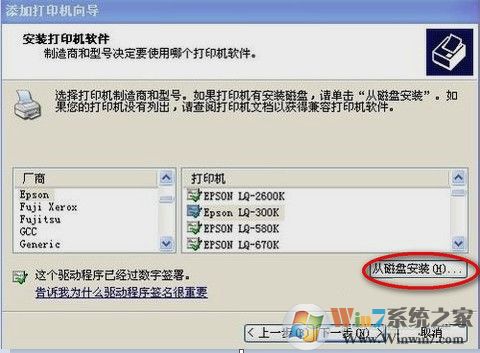
7、選好之后,點下一步,填寫打印機名,是否設為默認打印機,再點下一步;
8、提示是否需要打印測試頁,默認“是”,如果不需要就點“否”,下一步;
9、然后點擊完成即可。